Cómo recuperar el acceso al disco duro, solucionar el error de no poder abrir el disco duro

En este artículo, te guiaremos sobre cómo recuperar el acceso a tu disco duro cuando falla. ¡Sigamos!
En algunos casos, cuando intentas abrir la App Store en tu iPhone o iPad para descargar aplicaciones o juegos a tu dispositivo, obtienes un error que te impide abrir la App Store y aparece un mensaje en la pantalla: No se puede conectar a iTunes Store.
Si le preocupa qué hacer para solucionar este error, consulte los pasos de solución de problemas en el siguiente artículo de WebTech360.
El error "No se puede conectar a iTunes Store" ocurre cuando intentas abrir App Store o Game Center en tu dispositivo iOS, así como cuando intentas abrir iTunes Store en tu computadora. En la mayoría de los casos, este error se produce debido a problemas de conexión a Internet, como no poder acceder a Internet o Firewalls y programas antivirus de iPhone que bloquean la conexión a Internet.
Solución 1: Forzar el cierre de iTunes Store
De todas las soluciones, forzar el cierre de la tienda de aplicaciones es la más fácil. Sin embargo, este proceso variará según el modelo de su dispositivo iOS.
Para iPhone y iPad con Face ID :
Para iPhones o iPads más antiguos con botón de inicio:
Solución 2: Cambiar la zona horaria
Además de forzar el cierre de iTunes, cambiar la zona horaria es otra solución fácil. Si viaja al extranjero, es posible que no haya cambiado su fecha y zona horaria.
Para solucionar problemas de iTunes Store:
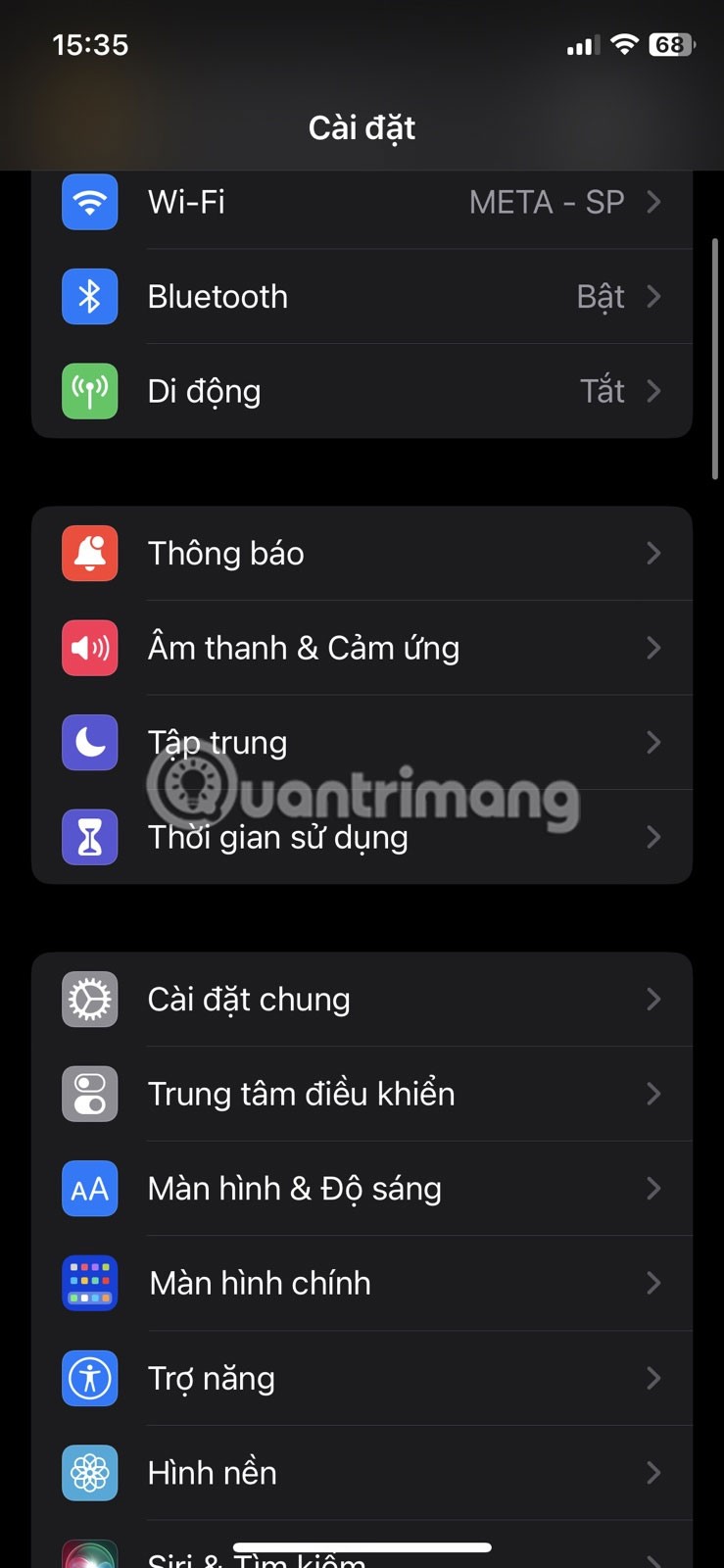
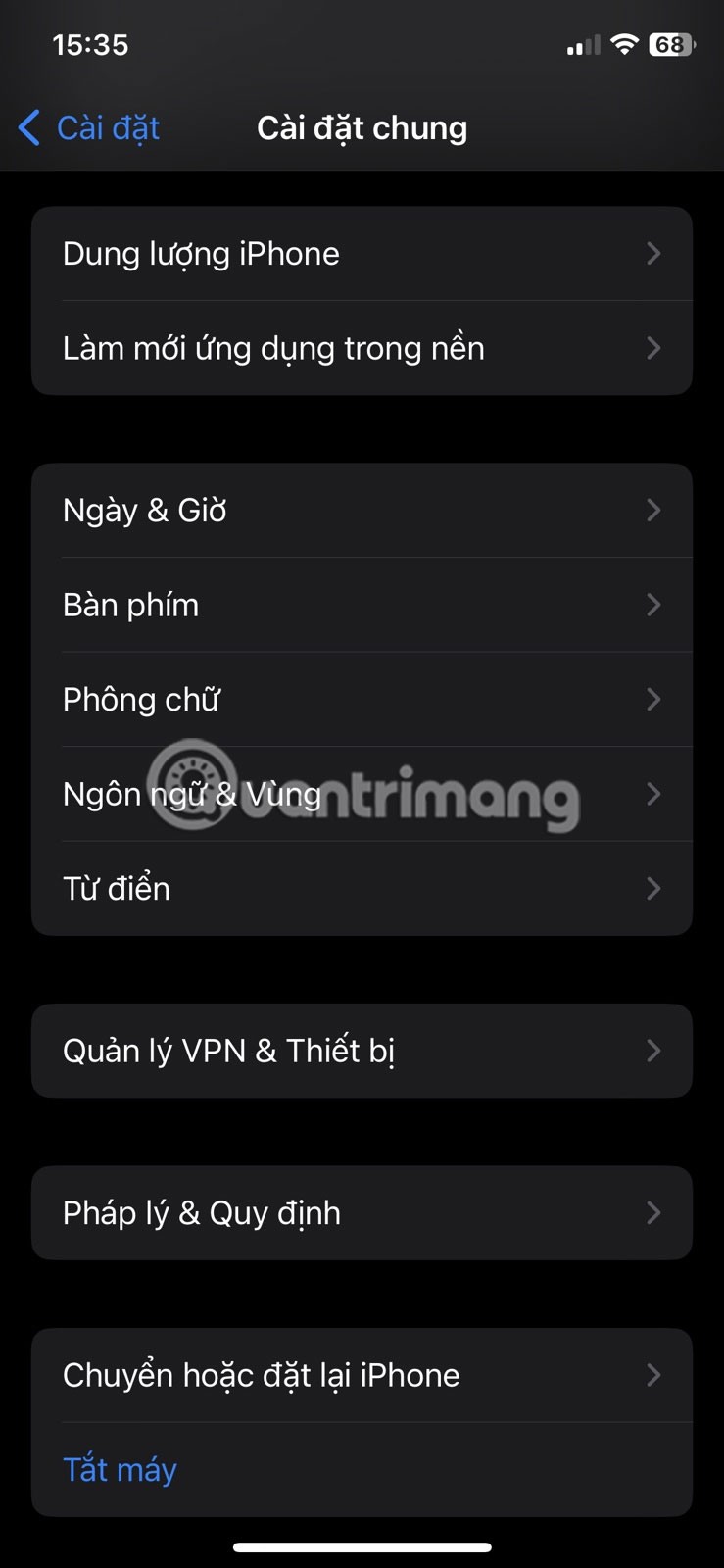
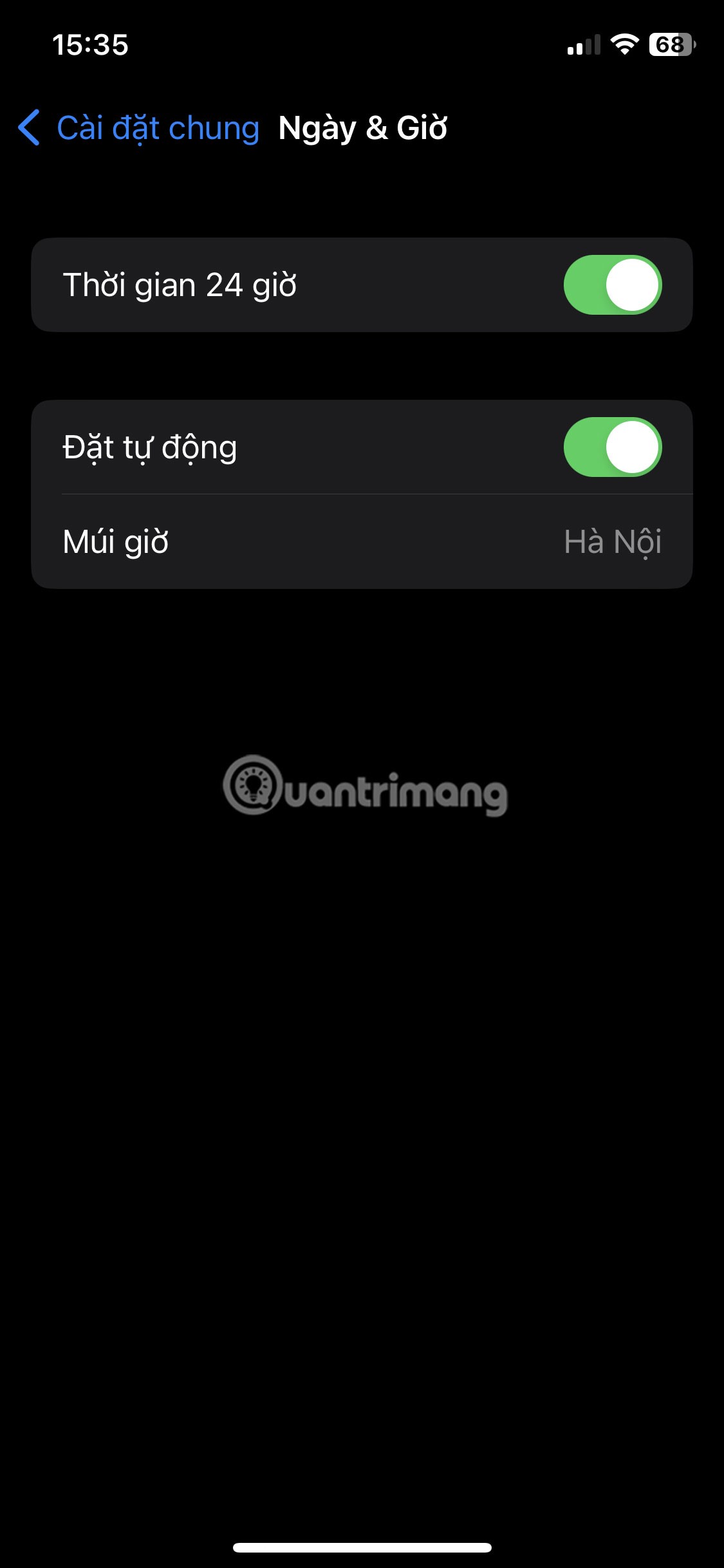
Solución 3: Cerrar sesión en Apple ID
Muchos usuarios han podido solucionar el problema iniciando y cerrando sesión con su ID de Apple. Aquí te explicamos cómo hacerlo:
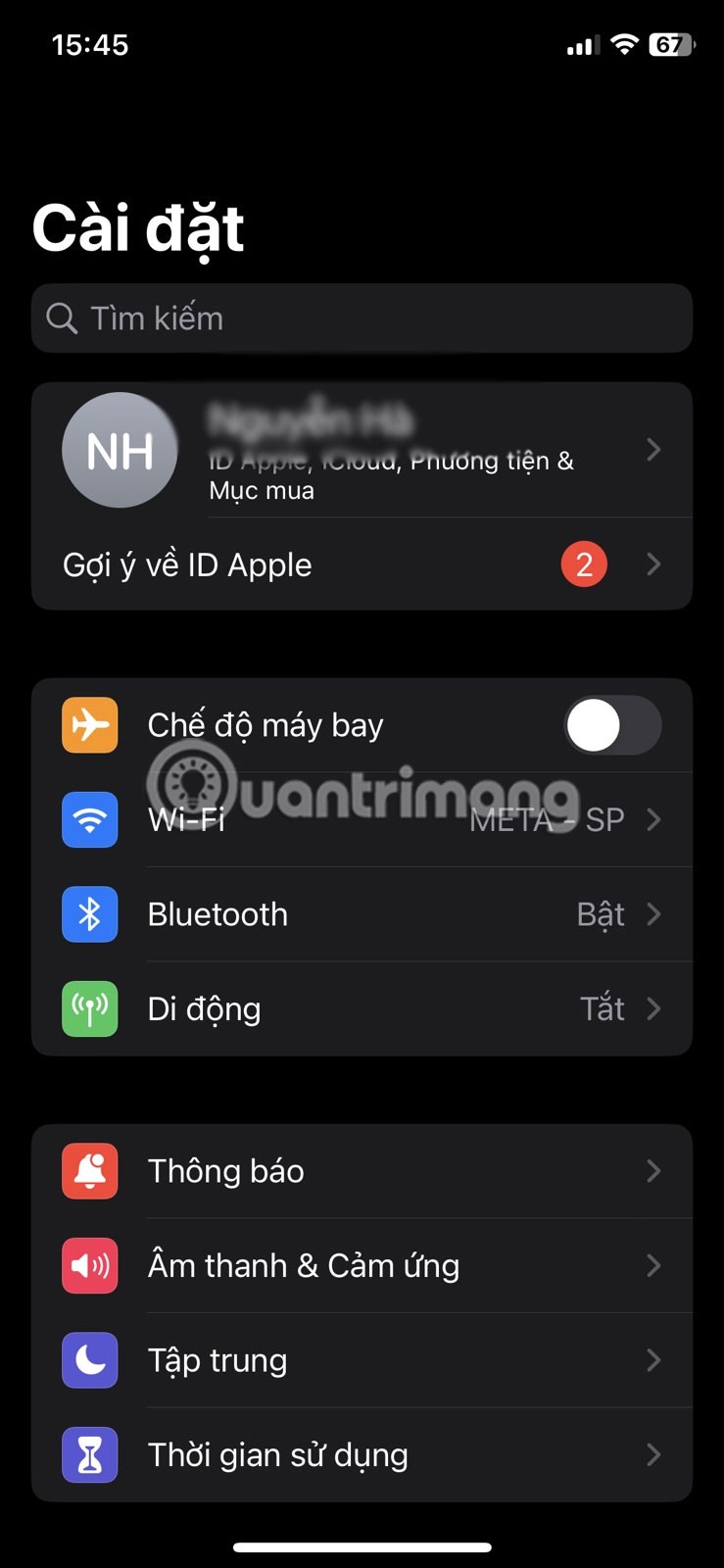
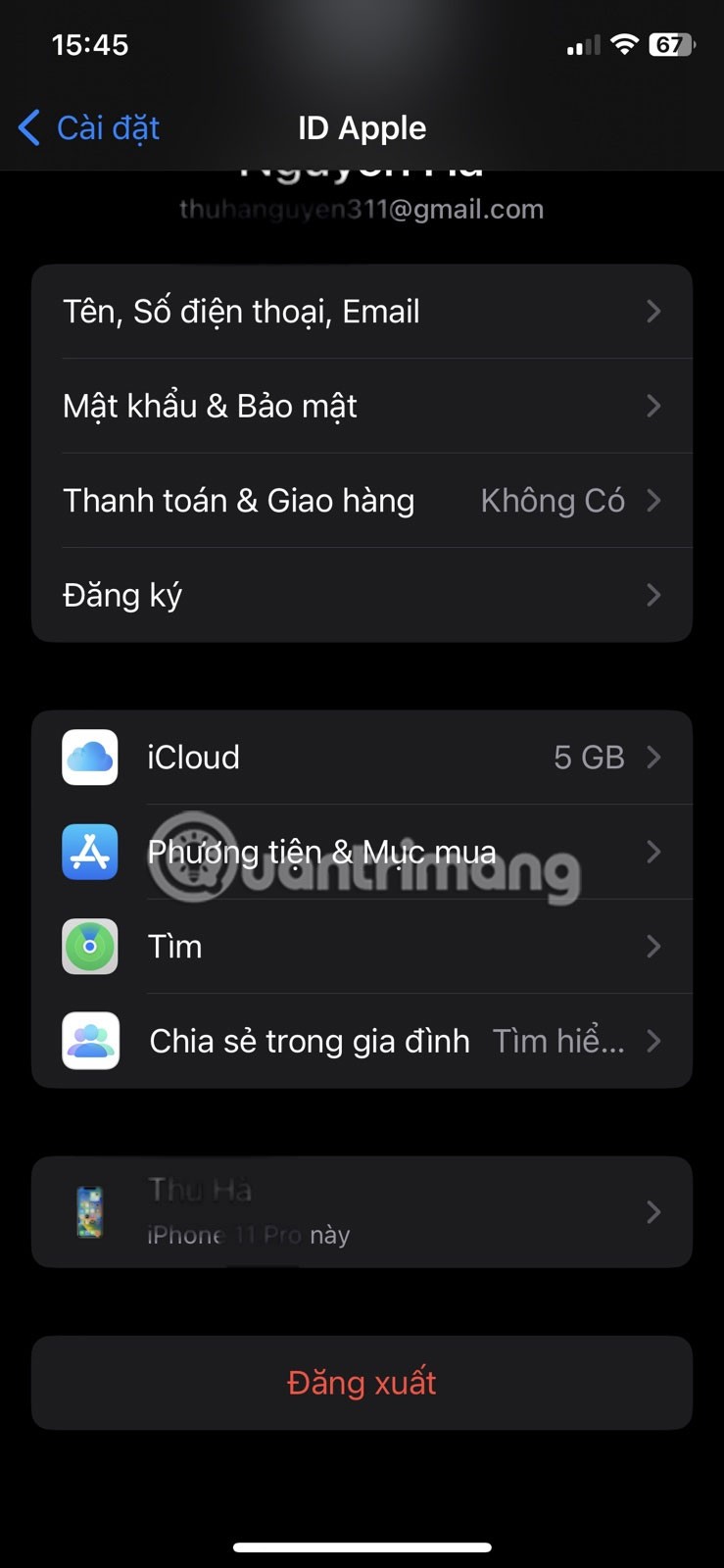
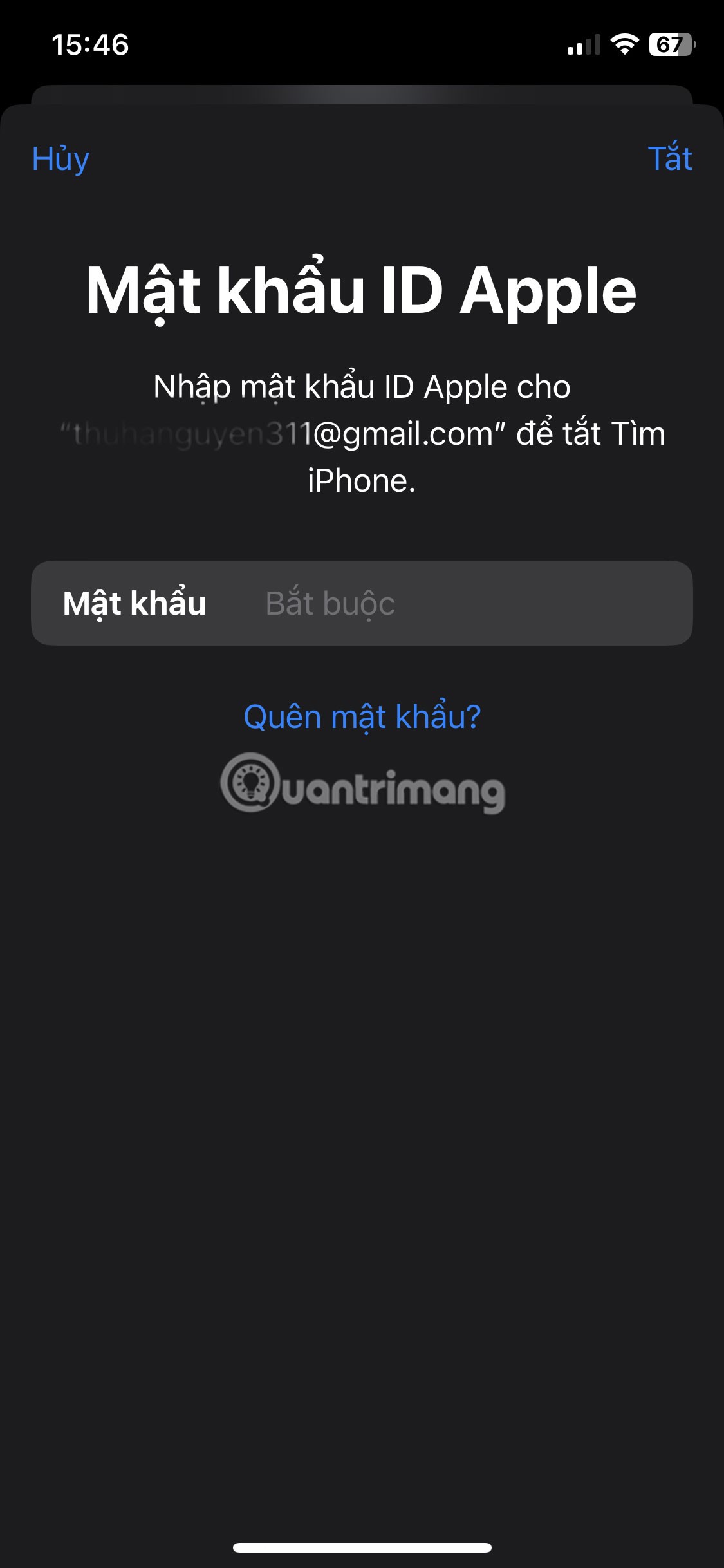
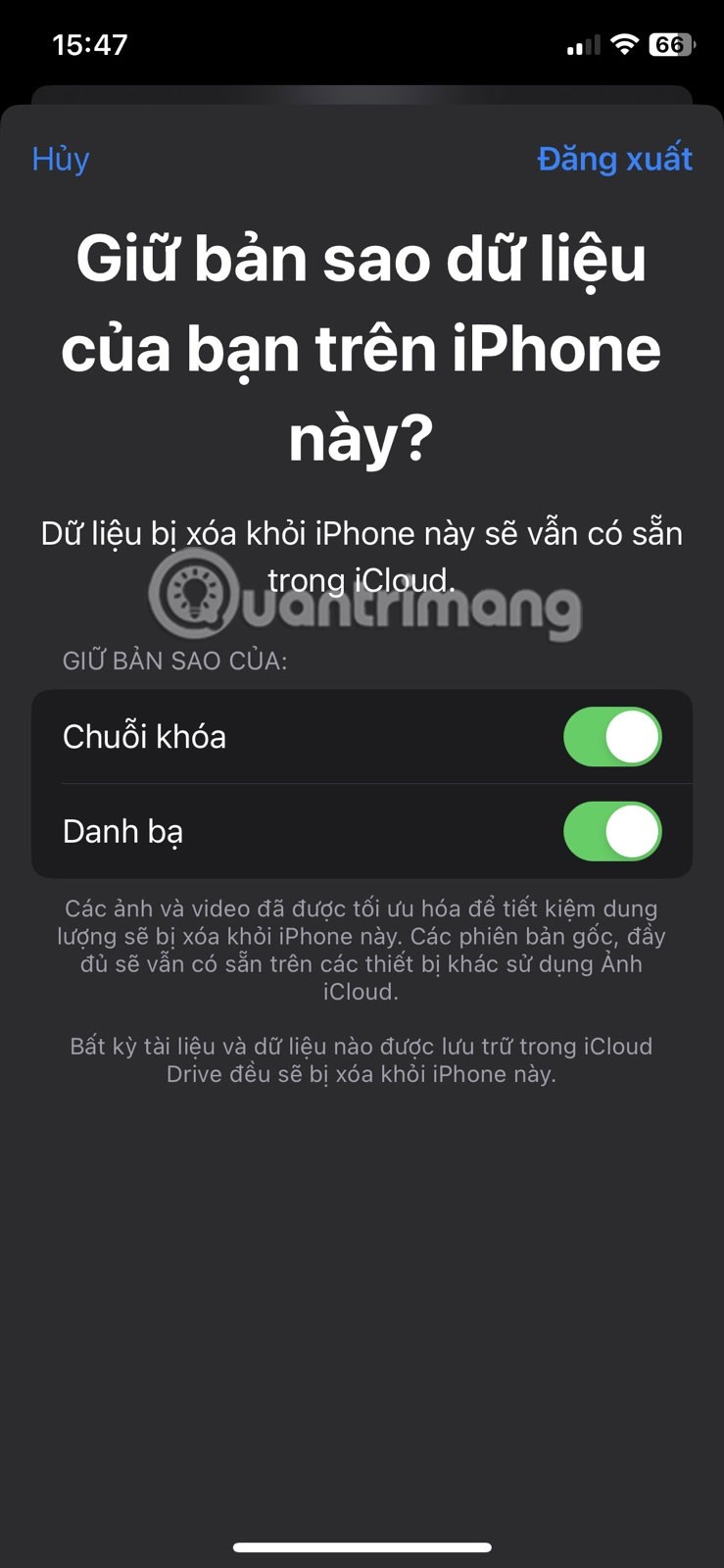
Esperemos que no vuelvas a tener problemas con iTunes Store.
Solución 4: Verifique la conexión a Internet
El error No se puede conectar a iTunes Store puede aparecer si tienes una mala conexión a Internet. Desconectarse y volverse a conectar a su red WiFi puede ayudar. Si esto no funciona, active los datos móviles. Además, verifique si se encuentra en un lugar con mala señal.
Solución 5: Desactivar el modo avión
Es posible que el modo Avión esté activo. Al habilitar este modo, se desconectará de las torres de telefonía celular, por lo que no podrá conectarse a datos móviles ni a redes WiFi. Simplemente deslice hacia arriba para abrir el centro de control, luego toque el ícono del avión.
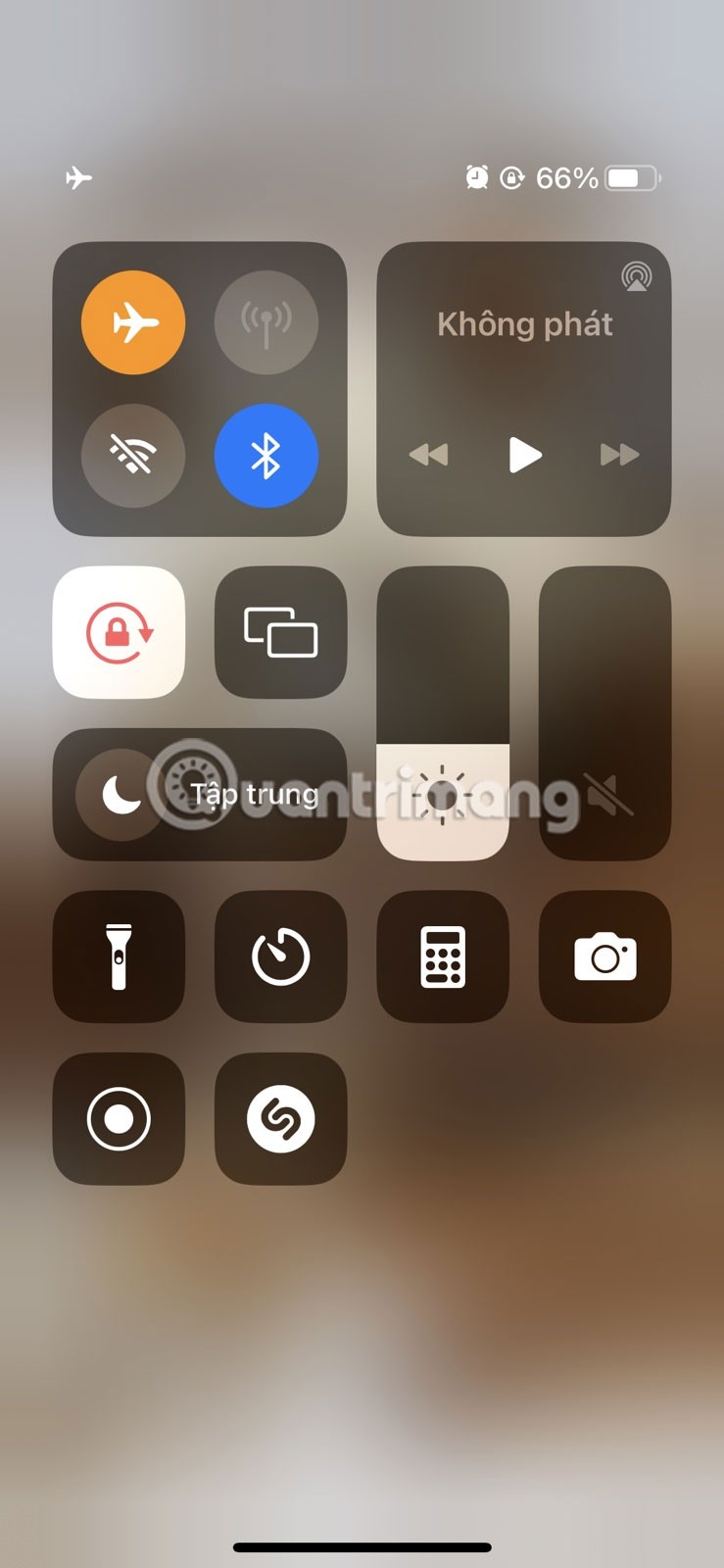
Solución 6: Reiniciar el iPhone
Siempre que surja un problema de software, reiniciar su iPhone es una decisión inteligente. Se cerrarán todos los procesos en ejecución. Esto solucionará cualquier error o fallo menor que puedas encontrar.
El proceso de reinicio varía según el modelo de tu iPhone o iPad.
Para iPhone con Face ID:
Para iPhones más antiguos:
Solución 7: Actualizar el software de iOS
Si no ha actualizado su dispositivo Apple durante un tiempo, esta podría ser la causa del problema. Es posible que su sistema operativo esté desactualizado y presente errores. Actualice iOS y verifique si el mensaje de error de la aplicación iTunes Store desapareció.
Solución 8: Restablecer la configuración de red
¿Aún tienes problemas? Quizás sea hora de avanzar hacia soluciones más integrales. Primero, restablezca su configuración de red .
Restablecer la configuración de red borrará todas sus configuraciones personalizadas y restaurará sus valores predeterminados. Se eliminará cualquier configuración defectuosa que cause el problema. Solo tenga en cuenta que se perderán todas las redes WiFi, configuraciones de VPN y emparejamientos de Bluetooth guardados.
Solución 9: Restaurar la configuración de fábrica
Además de restablecer la configuración de red, también puede restaurar la configuración de fábrica . Si estás lidiando con un error o falla más persistente, este será un consejo útil. Su sistema operativo se borrará por completo para eliminar cualquier causa del error "No se puede conectar a iTunes Store".
Solución 10: Ingrese al modo de recuperación
También puedes poner tu iPhone en modo de recuperación . Es como un restablecimiento de fábrica pero reservado para los problemas de software más complejos. Sin embargo, salir del modo de recuperación a mitad de camino puede ponerlo en riesgo.
Dado que ingresar al modo de recuperación es como un restablecimiento de fábrica, no es de extrañar que pierda todos sus datos. Recuerde hacer una copia de seguridad de sus archivos antes de hacer esto.
Solución 11: Consultar la página de estado de los servicios del sistema de Apple
Es posible que no enfrente ningún problema grave de hardware o software. El error de no poder conectarse a iTunes Store podría deberse a que alguno de los servidores de Apple esté caído. Vaya a la página de estado del sistema de Apple y verifique si esta es la causa. Deberías ver un círculo azul junto a iTunes Store si todo está bien.
Si el problema está del lado de Apple, no hay nada que puedas hacer excepto esperar a que lo solucionen. Lamentablemente, otros servicios de Apple también podrían estar inactivos. Puedes contactar con el soporte técnico de Apple y preguntarles cuándo se resolverá el problema. Sólo ten en cuenta que puede tomar algún tiempo.
Solución 12: Comuníquese con su proveedor de servicios de Internet
La señal de tu proveedor de servicios de Internet también puede tener problemas. Puedes contactarlos para saber cuándo se solucionarán las cosas.
Vea más artículos a continuación:
En este artículo, te guiaremos sobre cómo recuperar el acceso a tu disco duro cuando falla. ¡Sigamos!
A primera vista, los AirPods parecen iguales a cualquier otro auricular inalámbrico. Pero todo cambió cuando se descubrieron algunas características poco conocidas.
Apple ha presentado iOS 26, una importante actualización con un nuevo diseño de vidrio esmerilado, experiencias más inteligentes y mejoras en aplicaciones conocidas.
Los estudiantes necesitan un tipo específico de portátil para sus estudios. No solo debe ser lo suficientemente potente como para desempeñarse bien en su especialidad, sino también lo suficientemente compacto y ligero como para llevarlo consigo todo el día.
Agregar una impresora a Windows 10 es sencillo, aunque el proceso para dispositivos con cable será diferente al de los dispositivos inalámbricos.
Como sabes, la RAM es un componente de hardware muy importante en una computadora, ya que actúa como memoria para procesar datos y es el factor que determina la velocidad de una laptop o PC. En el siguiente artículo, WebTech360 te presentará algunas maneras de detectar errores de RAM mediante software en Windows.
Los televisores inteligentes realmente han conquistado el mundo. Con tantas funciones excelentes y conectividad a Internet, la tecnología ha cambiado la forma en que vemos televisión.
Los refrigeradores son electrodomésticos familiares en los hogares. Los refrigeradores suelen tener 2 compartimentos, el compartimento frío es espacioso y tiene una luz que se enciende automáticamente cada vez que el usuario lo abre, mientras que el compartimento congelador es estrecho y no tiene luz.
Las redes Wi-Fi se ven afectadas por muchos factores más allá de los enrutadores, el ancho de banda y las interferencias, pero existen algunas formas inteligentes de mejorar su red.
Si quieres volver a iOS 16 estable en tu teléfono, aquí tienes la guía básica para desinstalar iOS 17 y pasar de iOS 17 a 16.
El yogur es un alimento maravilloso. ¿Es bueno comer yogur todos los días? Si comes yogur todos los días, ¿cómo cambiará tu cuerpo? ¡Descubrámoslo juntos!
Este artículo analiza los tipos de arroz más nutritivos y cómo maximizar los beneficios para la salud del arroz que elija.
Establecer un horario de sueño y una rutina para la hora de acostarse, cambiar el despertador y ajustar la dieta son algunas de las medidas que pueden ayudarle a dormir mejor y despertarse a tiempo por la mañana.
¡Alquiler por favor! Landlord Sim es un juego de simulación para dispositivos móviles iOS y Android. Jugarás como propietario de un complejo de apartamentos y comenzarás a alquilar un apartamento con el objetivo de mejorar el interior de tus apartamentos y prepararlos para los inquilinos.
Obtén el código del juego Bathroom Tower Defense de Roblox y canjéalo por emocionantes recompensas. Te ayudarán a mejorar o desbloquear torres con mayor daño.













